Photoshop生成AIの使い方【生成拡張・生成塗りつぶし】
この記事では、画像編集アプリAdobe Photoshopに搭載されている生成AIを利用した「生成拡張」「生成塗りつぶし」などの機能についてご紹介します。
Photoshopに搭載された生成AI『Adobe Firefly』
Adobe Fireflyは、商用利用の安全性について特に意識して開発された生成AIです。その最大の特徴は、AIの学習元としてパブリックドメイン権利が消滅した状態やオープンライセンス権利者が設定したルールの下、自由な利用を認める仕組みなどのコンテンツが使われているということ。
ここからは、このFireflyを搭載したPhotoshopで利用できる生成AI機能の基本的な使い方について、実例とあわせてお伝えしていきます。
背景を自由に広げる【生成拡張】
使いたい画像があるけれど、もっと引いた構図が欲しいな……と思ったことはないでしょうか。そんなときに便利なのが「生成拡張」です。


基本的な操作としては、上下左右の拡張したい範囲まで選択を広げるだけ。あとは生成AIが画像を分析し、背景の足りないところを自動で補ってくれます。

赤で塗りつぶされていない部分が、AIによって生成された部分です。かなりの範囲を拡張していますが、元画像と比較しても、境界部分の違和感はほぼ感じないのではないでしょうか。
「生成拡張」の使い方
- Photoshopで編集したい画像を開き、背景レイヤーの右側にある鍵マークをクリックして通常レイヤーにする。

- 左側のツールバーから「切り抜きツール」をクリックし、塗り:「生成拡張」を選択しておく。

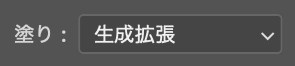
- 拡張したい範囲まで選択範囲を拡げたら、○をクリックして確定する。
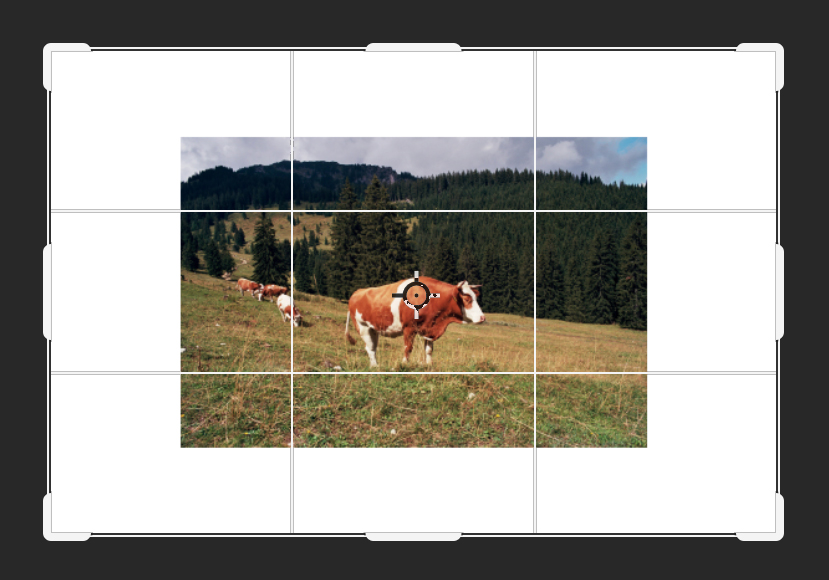
- テキストボックスが表示されるので、プロンプトを入力する(入力しなくてもOK)。
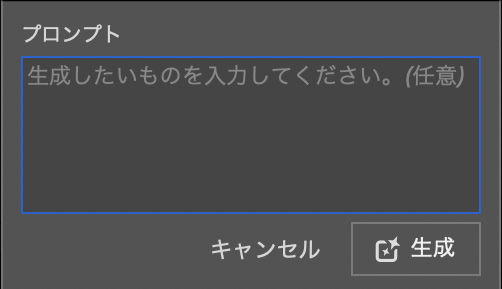
- [生成]ボタンをクリックすると、生成AIがプロンプトに基づいた画像を生成する。
生成AIのためのプロンプト
プロンプトとは、生成AIに指示するために入力する言葉のことです。日本語でも英語でも、文章でも単語でも、スペースや句読点(、。)で区切っても問題ありません。
より自然で思った通りの仕上がりを目指すなら、このプロンプトの入力は必須といえます。
たとえば単に「青い空」とするよりも、「透明感のある薄い青色の空に綿のような雲が流れている風景」のように、はじめてそれを見る人に説明するイメージで具体的に指示することが重要です。
生成AIのバリエーションと注意点
[生成]ボタンをクリックすると、3パターンの画像が生成されます。これをバリエーションといいます。もし期待通りの画像がみつからなかった場合は、[生成]ボタンを再度クリックすることで、さらに新しいバリエーションを追加することができます。
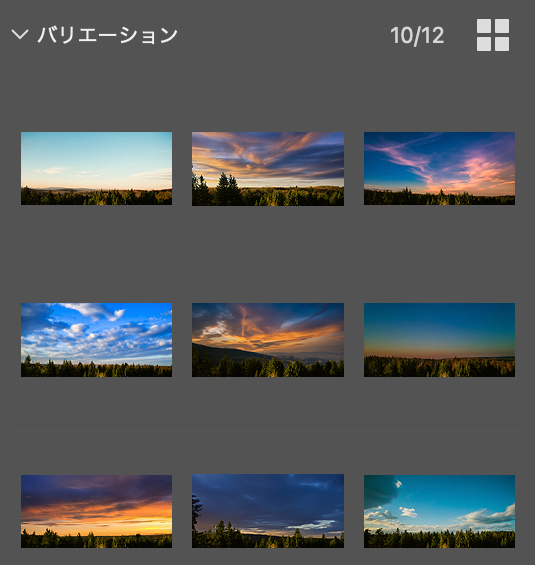
ただし、生成を繰りかえすことでデータが蓄積され、Photoshopの動作が重くなる原因になります。快適に作業するためにも、使わないと判断したバリエーションのデータは、こまめに削除することをおすすめします。
被写体を追加する【生成塗りつぶし】
余白部分にオブジェクトを追加したいときに便利なのが「生成塗りつぶし」です。


今回はシンプルに「ペンギン」とだけプロンプト生成AIに指示するために入力する言葉のことを入力してみました。
画像を合成する場合、被写体を切り抜いたり大きさを調整したりと手間がかかるもの。しかし、この機能を使えば、およそ1分とかからず被写体を追加することができます。
「生成塗りつぶし」の使い方
- Photoshopで編集したい画像を開く。
- 追加したいものの大きさや形を意識しながら「なげなわツール」のフリーハンドで大まかに余白を囲む。

- 上部メニューの「編集」ー「生成塗りつぶし」を選択する。
- テキストボックスが表示されるので、プロンプトを入力する。
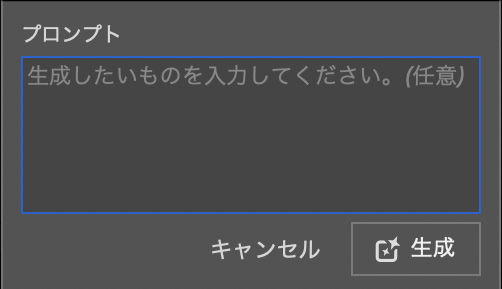
- [生成]ボタンをクリックすると、生成AIがプロンプトに基づいた画像を生成する。
プロンプトから画像を生成する
プロンプト生成AIに指示するために入力する言葉のことを入力するだけで、まったく何もないところから画像を生成することもできます。


左の画像では「夕暮れの海にヨットが浮かんでいる風景」、右の画像では「夕暮れの海にヨットが遭難している風景」と入力しました。
このように、AIがプロンプトを分析して一枚の画像として表現しているのがわかります。
とても便利な機能ではありますが、生成結果はあくまでAIによるものです。正確性が求められるもの(医療画像や航空写真など)の生成には向きませんのでご注意ください。
「画像を生成」の使い方
- Photoshopで新規ドキュメントを開く。
- 上部メニューの「編集」ー「画像を生成」を選択する。
- テキストボックスが表示されるので、プロンプトを入力する。
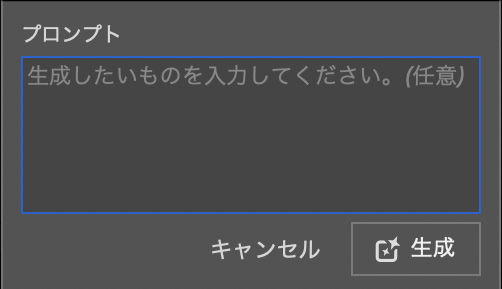
- [生成]ボタンをクリックすると、生成AIがプロンプトに基づいた画像を生成する。
背景を丸ごと置き換える
元画像の色調や遠近感なども考慮してAIが調整してくれます。


「背景を生成」の使い方
- Photoshopで編集したい画像を開く。
- 上部メニューの「ウインドウ」ー「コンテキストタスクバー」を表示し、右側にある[背景を削除]ボタンをクリックする。

- つづけて、コンテキストタスクバーの左側にある[背景を生成]ボタンをクリックする。

- 入力欄に切り替わるのでプロンプトを入力する。

- [生成]ボタンをクリックすると、生成AIがプロンプトに基づいた画像を生成する。
生成AIを使う前に知っておきたい著作権の基本
生成AIはとても便利な機能ですが、利用にあたっては著作権という、すこし難しい問題と向きあう必要があります。
著作権ってなに?
自分の考えや感情を作品として、誰かの真似でなく独自に表現したものを「著作物」といいます。そして、この著作物を創作した人がもつ権利のことを「著作権」といいます。この権利は、著作物を他人が無断で自由に利用できないように保護するための大切なルールです。
生成AIは、膨大な画像データを学習しており、その中には著作権で保護された画像が含まれる場合があります。そのため、生成された画像が既存の著名な絵画やイラスト、写真といった著作物と酷似するケースが発生し得ます。
生成された画像が既存の著作物と著しく類似している場合、著作権侵害となる可能性があります。
どこまでなら使っていいの?
自分で撮った写真や作った画像、または著作権フリー(CC0権利者が権利を放棄し、パブリックドメインと同じ状態にしたもの)の素材サイトなどで利用が許可されている画像であれば、生成AIを使って編集できます。ただし、著作権フリーの素材であってもWebサイトごとに利用規約が違うため、その内容をよく確認し、遵守することが大切です。
また、素材として使う画像に有名な作品や建物、キャラクター、自分ではない人が撮った写真など、著作権で保護されているものが含まれている場合や、生成された画像がこれらの要素と酷似している場合も、著作権侵害となる可能性があるため注意が必要です。
生成した画像を使いたいときは?
AIが生成した画像を使うときは、つねに「既存の作品と似ていないか」「販売や商用利用をしても法律的に問題ないか」をよく検討することが重要です。
もし心配なことがある場合は、専門家(弁護士など)に相談するのがおすすめです。
まとめ
Photoshopの生成AI機能を使うことで、夕焼け空を青空に変えたり、被写体を別のものに置き換えたりといった、これまで手作業で時間のかかっていた編集をより効率的におこなえるようになりました。ただし、AIが生成した画像の取り扱いについては著作権の問題を含め、制作者自身が慎重に検討する必要があります。
とはいえ、生成AI自体はとても魅力的なツールですので、まだ試したことがないという方は、ぜひ体験してみてはいかがでしょうか。
